Aparatele foto, cardurile SD și telefoanele mobile au o capacitate de stocare limitată. Deși sunt utile pentru a păstra temporar fotografiile, la un moment dat va fi necesar să le transferați pe un alt suport. Motivul nu este doar lipsa spațiului, ci și siguranța datelor. Este recomandat să mutați fotografiile și înregistrările video pe o unitate externă, unde vor fi protejate. Windows 10 are o funcție inteligentă de import care detectează când conectați un dispozitiv (telefon, card SD) și vă sugerează importarea datelor. Dacă ați anulat această funcție sau ați setat altă acțiune de redare automată, nu veți mai vedea solicitarea de import. Totuși, aveți posibilitatea de a importa imagini și videoclipuri în Windows 10 de pe o cameră, un card SD sau un telefon.
Conectarea dispozitivului
Procesul este simplu în cazul conectării unui iPhone sau a introducerii unui card SD. Devine puțin mai complex dacă doriți să conectați un telefon Android sau o cameră foto.
În momentul conectării unui dispozitiv Android, asigurați-vă că alegeți opțiunea de conexiune MTP. Dacă selectați modul de încărcare, nu veți putea importa imaginile și videoclipurile. Dacă setările telefonului Android nu au o opțiune de conexiune MTP, alegeți opțiunea de transfer de fișiere.
Este posibil ca aparatul foto să aibă sau nu o opțiune similară. Conectați-l și verificați dacă Windows îl recunoaște și vă permite să vizualizați fotografiile direct din File Explorer.
Dacă este pentru prima oară când conectați un dispozitiv, este posibil ca Windows să trebuiască să instaleze drivere suplimentare.
Importul imaginilor și videoclipurilor în Windows 10 – Opțiunea de redare automată
Așa cum am menționat, importarea automată a fotografiilor și videoclipurilor este o acțiune de redare automată pe care o puteți configura pentru dispozitivul dumneavoastră. Este posibil ca această opțiune să nu fie cea mai potrivită dacă conectați un telefon. De exemplu, puteți conecta telefonul Android pentru a-l încărca, iar un iPhone pentru a face o copie de rezervă. În ambele situații, importul de fotografii și videoclipuri în Windows 10 poate deveni deranjant. Puteți activa această opțiune pentru camere foto și carduri SD, dacă acestea conțin exclusiv fotografii și videoclipuri. Chiar dacă ați respins această opțiune sau ați ales alta, puteți importa în continuare imagini și videoclipuri în Windows 10.
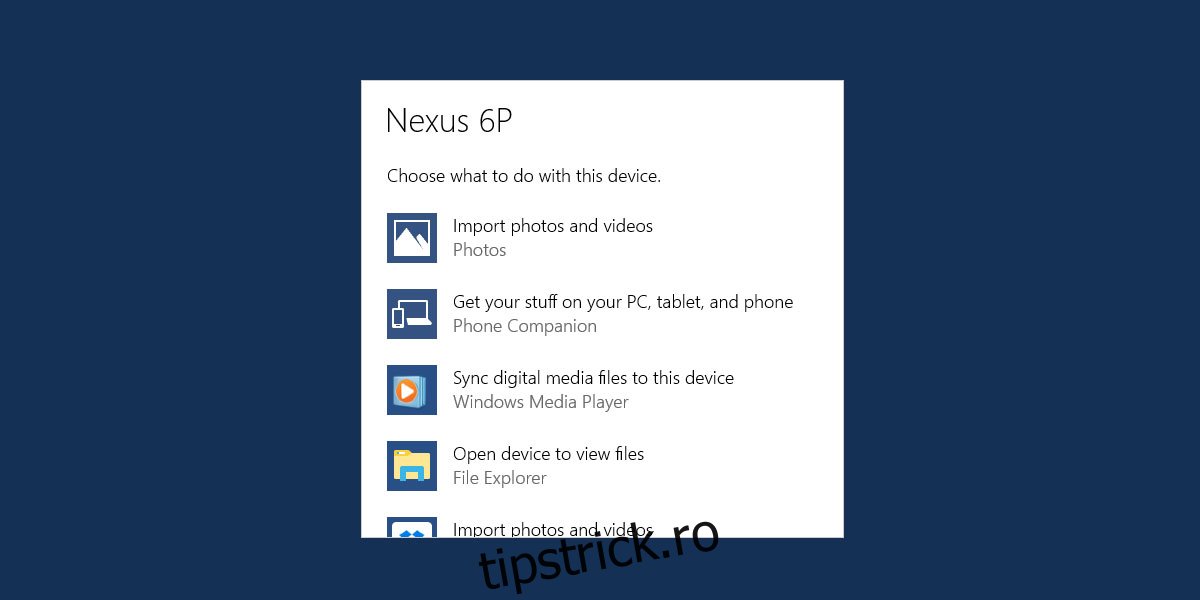
Importul imaginilor și videoclipurilor în Windows 10 – File Explorer
Conectați dispozitivul și așteptați ca acesta să apară în File Explorer. Asigurați-vă că puteți vizualiza fotografiile și videoclipurile din File Explorer.
Faceți clic dreapta pe dispozitiv și selectați „Importă fotografii și videoclipuri” din meniul contextual.
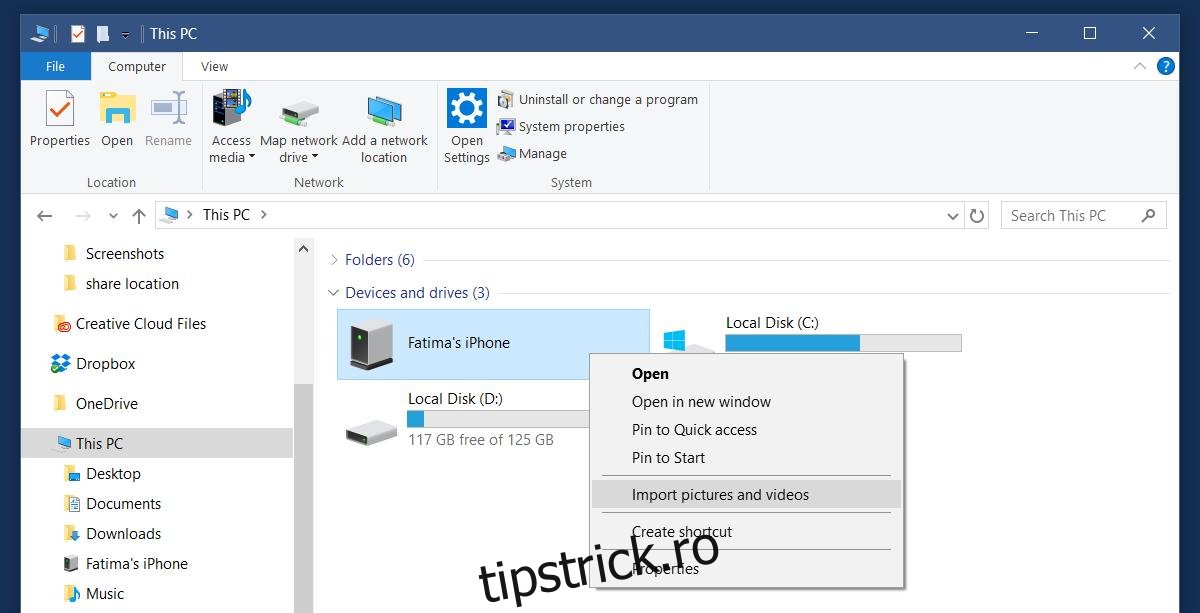
Windows va scana dispozitivul pentru a identifica fotografiile și videoclipurile. Durata procesului va depinde de cantitatea de date stocate pe dispozitiv.
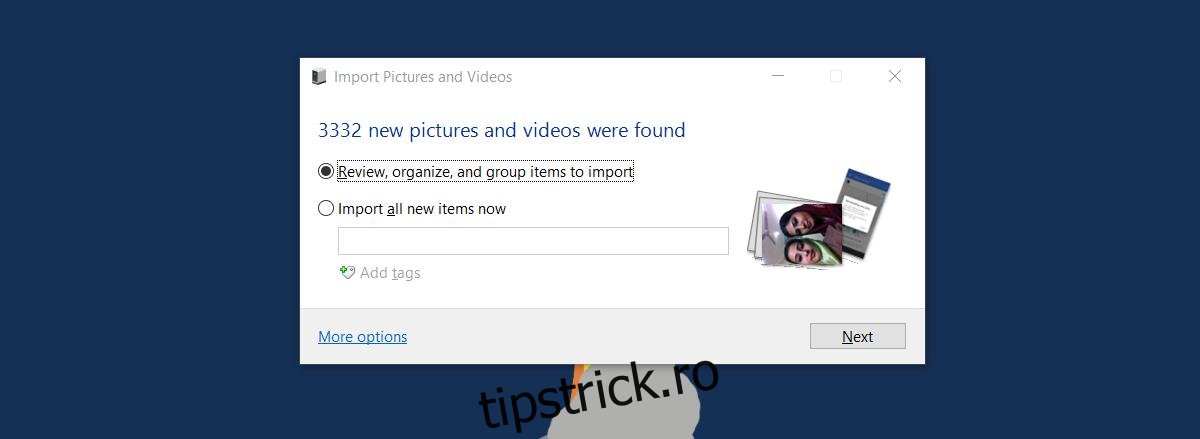
Windows oferă posibilitatea de a organiza și grupa elementele găsite. Dacă doriți să săriți peste această etapă și să importați doar fișierele noi de la ultimul import, selectați opțiunea „Importă toate elementele noi acum”. Puteți adăuga și etichete la fișierele noi, dacă doriți.
În timpul importului de fotografii și videoclipuri, puteți selecta locația de salvare a fișierelor. Faceți clic pe „Mai multe opțiuni” pentru a selecta destinația importului. Puteți alege locații diferite pentru fotografii și videoclipuri. Acestea vor fi sortate în foldere numite după data importului și numele imaginii. De asemenea, aveți opțiunea de a defini o convenție de denumire personalizată.
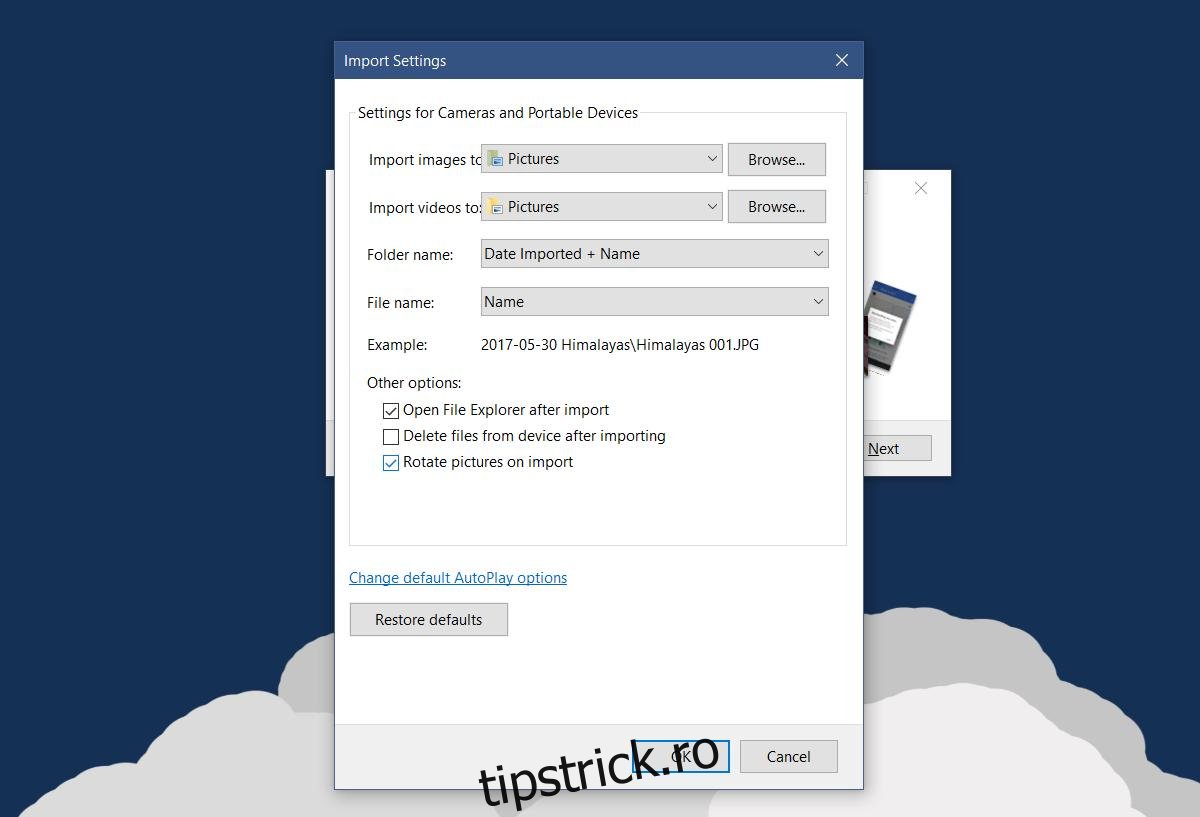
Acesta este tot procesul.